Felkod 0x80d0000a är ett av de vanligaste Windows Store-problemen som användare har rapporterat nyligen. Detta fel hindrar användare från att ladda ner och uppdatera appar och till och med uppdatera butiken själv.
Eftersom nästan alla Windows 10-användare använder minst en Windows Store-app kan det här felet vara ett allvarligt och irriterande problem. Så vi måste ta itu med det så snart som möjligt.
Lyckligtvis finns det en enkel lösning för denna fråga, och efter att du har tillämpat den borde du inte ha några problem.
Hur fixar du Windows Store-fel 0x80d0000a
Ibland kanske du inte kan komma åt Windows Store på grund av fel 0x80d0000a. På tal om detta felmeddelande, här är några liknande problem som användare rapporterade:
- Windows app store felkod 0x80d0000a - Om du stöter på det här felet när du försöker använda Windows Store, kör du helt enkelt Windows Store Apps felsökare och problemet ska lösas.
- Windows Store-cache kan skadas - Ibland kan problem med cache orsaka problem med Windows Store. Du kan dock åtgärda problemet helt enkelt genom att byta namn på Cache-katalogen.
- Windows 10 uppdateringsfel 0x80d0000a - Det här felet kan uppstå när du försöker ladda ner uppdateringar. Kontrollera din nätverksanslutning om detta händer.
Lösning 1 - Använd WSReset
Så för att fixa allt behöver du bara återställa Store-cachen med WSReset-funktionen, och det är allt. Efter att ha utfört den här lösningen bör Windows Store fungera normalt och du har inga problem med att ladda ner och uppdatera dina appar och spel.
Om du inte vet hur du kör WSReset, följ dessa instruktioner:
- tryck på Windows-tangent + R för att öppna dialogrutan Kör.
- Typ WSReset.exe, och klicka sedan på OK.
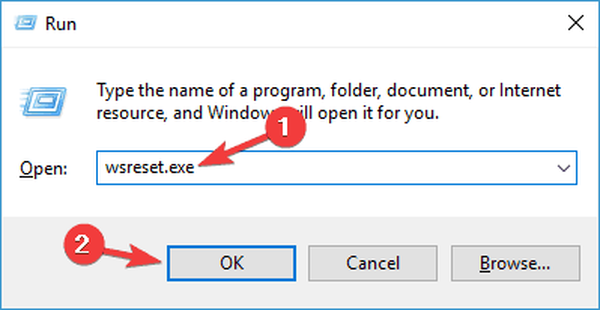
- Butiken öppnas nu och följande meddelande visas: Butikens cache rensades. Du kan nu bläddra i butiken efter appar.
Detta kommando återställer Windows Store helt och dina problem ska lösas. Vissa användare har dock rapporterat att körning av WSReset.exe inte löser problemet först. I så fall kör du kommandot igen, startar om datorn och du ska ha det bra.
- LÄS OCH: Så här fixar du Event 1000-applikationsfelet på Windows 10
Lösning 2 - Kör felsökaren för Windows Store-appar
Enligt användare, om du fortsätter att få fel 0x80d0000a när du försöker använda Windows Store, kan du kanske lösa problemet genom att köra Windows Store-felsökaren. Inbyggda felsökare kan åtgärda olika problem och för att kunna köra felsökaren måste du göra följande:
- Tryck Windows Key + I för att öppna Inställningar app.
- Navigera till Uppdatering och säkerhet sektion.
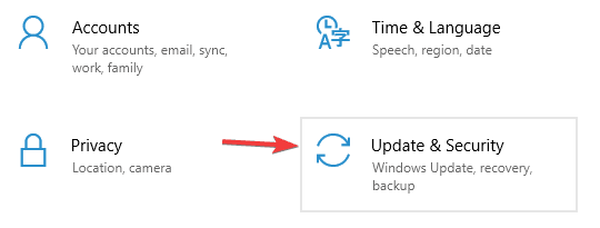
- Välj nu Felsök från menyn till vänster. I den högra rutan väljer du Windows Store-appar och klicka på Kör felsökaren knapp.

- Följ nu instruktionerna på skärmen för att slutföra felsökaren.
När felsökaren är klar, kontrollera om problemet är löst.
Lösning 3 - Byt namn på cachemappen
Om du har problem med Windows Store-fel 0x80d0000a kan du kanske åtgärda det genom att byta namn på Cache-mappen. Ibland kan din cache skadas, men genom att byta namn på den här mappen tvingar du Windows Store att återskapa cachen. För att byta namn på Cache-mappen måste du först göra följande:
- Öppna Aktivitetshanteraren. Du kan göra det genom att trycka på Ctrl + Skift + Esc på tangentbordet.
- När Aktivitetshanteraren öppnar, lokaliserar Lagra och Butik Mäklare uppgifter. Högerklicka på varje uppgift och välj Avsluta uppgift från menyn.
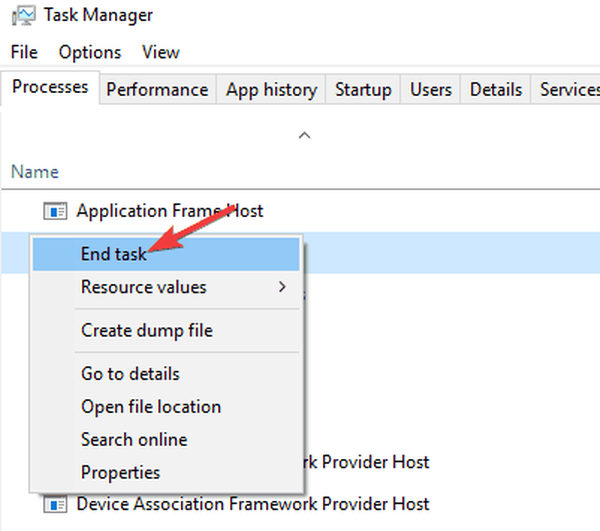
När du har avslutat dessa två uppgifter kan du göra ändringar i Cache-mappen. För att göra det, följ bara dessa steg:
- Tryck Windows-tangent + R och gå in % localappdata%. Tryck Stiga på eller klicka OK.
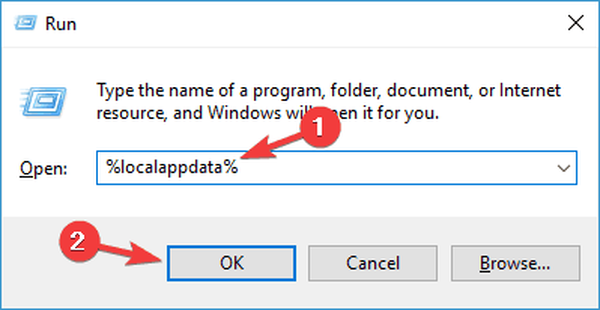
- Navigera till Paket \ Microsoft.WindowsStore_8wekyb3d8bbwe \ LocalState katalog.
- Insidan av LocalState mapp, ska du se Cache katalog. Döp om Cache katalog till CacheOld.
- Skapa nu en ny mapp i samma katalog och namnge den Cache.
Efter att ha gjort det borde du kunna komma åt Windows Store utan problem.
- LÄS OCH: Fix: Windows 10 Store tillåter inte köp av en app
Lösning 4 - Försök använda VPN-programvara
Om du har problem med Windows Store och fel 0x80d0000a kan problemet vara din internetanslutning. Få användare rapporterade att de löste problemet helt enkelt med hjälp av en VPN-programvara. Om du inte är bekant är VPN-programvara utformad för att skydda din integritet och ge dig en ny IP-adress.
Flera användare rapporterade att genom att använda en VPN kunde de komma åt Windows Store, så du kanske vill överväga att använda en VPN-programvara i framtiden. Det finns många bra VPN-applikationer tillgängliga, men en av de bästa är CyberGhost VPN.
Lösning 5 - Utför en diskrensning
Enligt användare kan fel 0x80d0000a ibland orsakas av tillfälliga filer på din dator. Tillfälliga filer kan bli skadade och det kan leda till detta och många andra problem. Du kanske dock kan lösa problemet helt enkelt genom att utföra diskrensning. För att göra det, följ dessa steg:
- Tryck Windows-tangent + S och gå in diskrensning. Välj Diskrensning från resultatlistan.
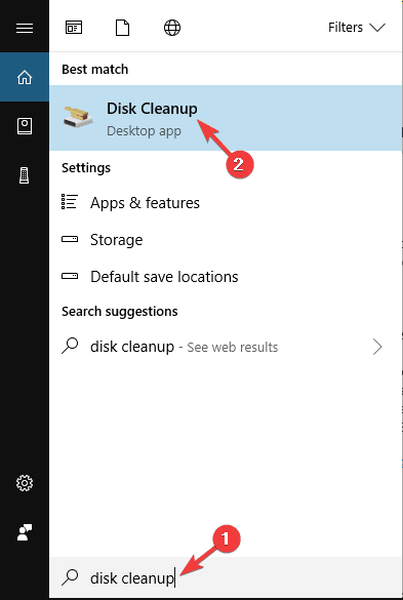
- Välj din systemenhet, som standard ska den vara C, och klicka OK.
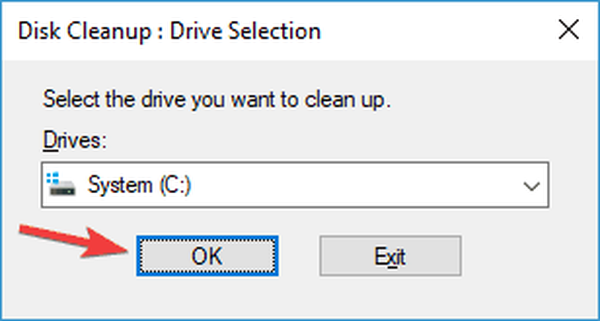
- Markera alla objekt i listan och klicka OK. Om du vill kan du välja Rensa upp systemfiler för att ta bort tillfälliga systemfiler.
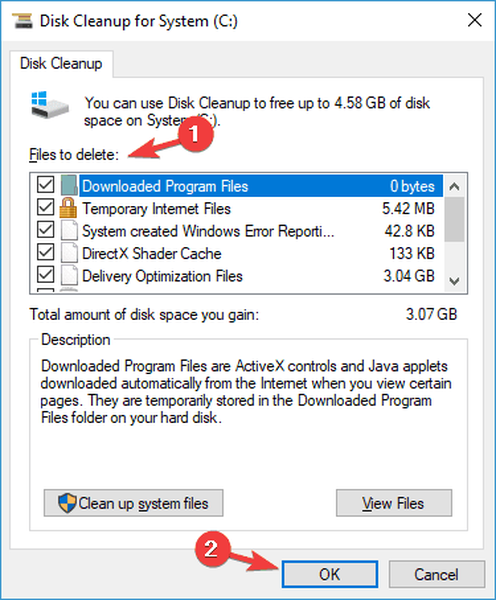
Kontrollera om problemet är löst efter att du har rensat dina filer. Om du inte gillar diskrensning och vill ha ett kraftfullare verktyg för att ta bort tillfälliga filer, kan du överväga att använda CCleaner.
Lösning 6 - Installera om alla Windows-appar
Om du har problem med Windows Store och fel 0x80d0000a kan du kanske lösa problemet genom att köra ett enda kommando från PowerShell. Enligt användare kan du lösa problemet helt enkelt genom att installera om alla Windows-appar.
Innan du gör några ändringar rekommenderar vi att du skapar en systemåterställningspunkt. PowerShell är ett avancerat verktyg och ibland kan vissa problem uppstå om du inte är försiktig, därför är det alltid en bra idé att ha Systemåterställningspunkt redo.
För att installera om Windows-appar måste du göra följande:
- Tryck Windows-tangent + S och gå in powershell. Högerklicka nu Windows PowerShell från resultatlistan och välj Kör som administratör.
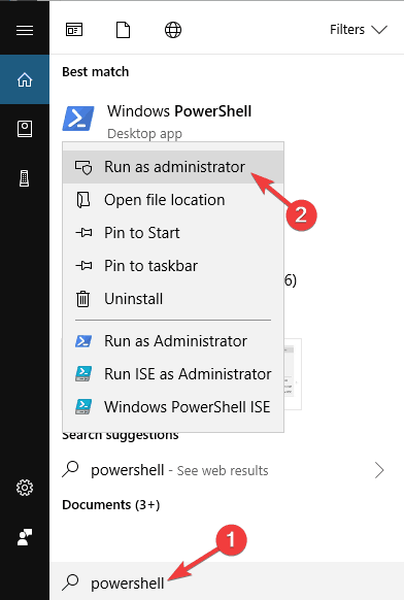
- När PowerShell startar, kör Get-AppXPackage | Foreach Add-AppxPackage -DisableDevelopmentMode -Register “$ ($ _. InstallLocation) \ AppXManifest.xml kommando.
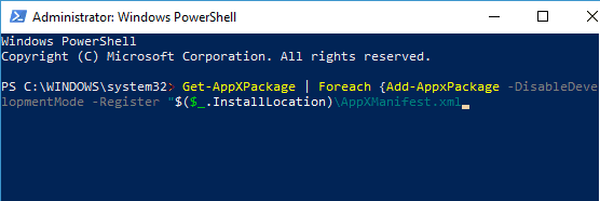
Efter att ha kört detta kommando kommer alla Windows-applikationer att installeras om och problemet kommer att lösas.
- LÄS OCH: Fix: "Du kan bara installera appar från Microsoft Store" i Windows 10
Lösning 7 - Se till att ditt system är uppdaterat
Om du har några problem med Windows Store kan du kanske åtgärda dem helt enkelt genom att uppdatera ditt system. Vissa problem kan uppstå som kan störa Windows Store, men du bör kunna fixa dem genom att hålla ditt system uppdaterat.
Windows 10 installerar automatiskt de saknade uppdateringarna, men ibland kan du missa några uppdateringar om det finns några problem med ditt system. Du kan dock alltid söka efter uppdateringar manuellt genom att göra följande:
- Tryck Windows Key + I för att öppna Inställningar app. Gå till Uppdatering och säkerhet sektion.
- Klicka på i den högra rutan Sök efter uppdateringar knapp.
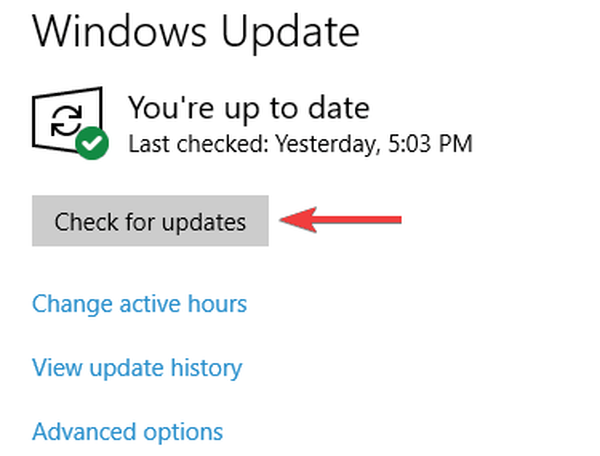
Om det finns några uppdateringar hämtar Windows dem automatiskt i bakgrunden. När uppdateringarna har hämtats installerar Windows dem så snart du startar om din dator. Kontrollera om problemet är löst efter uppdatering av ditt system.
Lösning 8 - Skapa ett nytt användarkonto
Om du har problem med Windows Store och fel 0x80d0000a kan problemet vara ditt användarkonto. Ditt användarkonto kan bli skadad, och om så är fallet är den enda lösningen att skapa ett nytt användarkonto. Detta är relativt enkelt, och du kan göra det genom att följa dessa steg:
- Öppna Inställningar app och gå till Konton sektion.
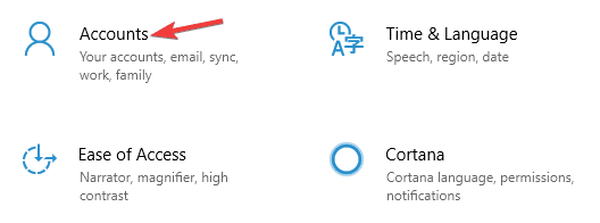
- Gå till den vänstra rutan Familj och andra människor. Klicka på i den högra rutan Lägg till någon annan till den här datorn.
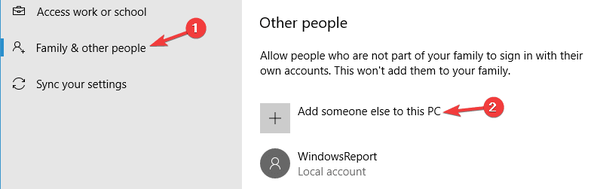
- Välj Jag har inte den här personens inloggningsinformation.
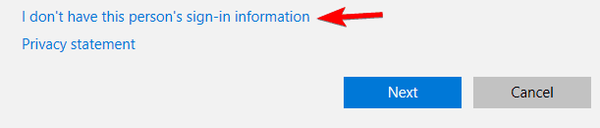
- Du ombeds att skapa ett nytt Microsoft-konto. Välja Lägg till en användare utan ett Microsoft-konto.
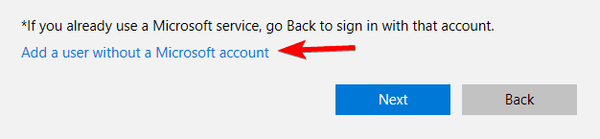
- Ange önskat användarnamn och klicka Nästa.
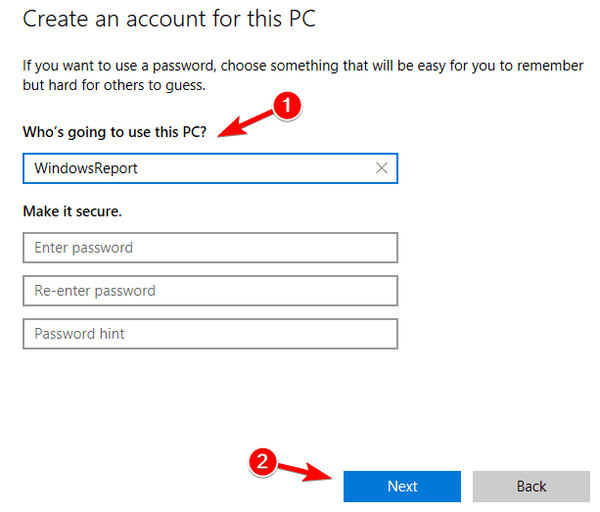
När du har skapat ett nytt konto, byt till det och kontrollera om det löser ditt problem. Om problemet inte visas på det nya kontot bör du flytta dina personliga filer till det och börja använda det istället för ditt gamla konto.
Det handlar om det, enligt många rapporter från Windows 10-användare över hela världen borde detta lösa problemet helt. Om problemet förblir olöst, bör du kolla in vår dedikerade artikel om hur du fixar allmänna Windows Store-buggar för ytterligare lösningar.
Om du har några kommentarer, frågor eller förslag, vänligen meddela oss i kommentarfältet nedan.
Redaktörens anmärkning: Det här inlägget publicerades ursprungligen i februari 2017 och har sedan dess helt uppdaterats och uppdaterats för färskhet, noggrannhet och omfattning.
 Friendoffriends
Friendoffriends



